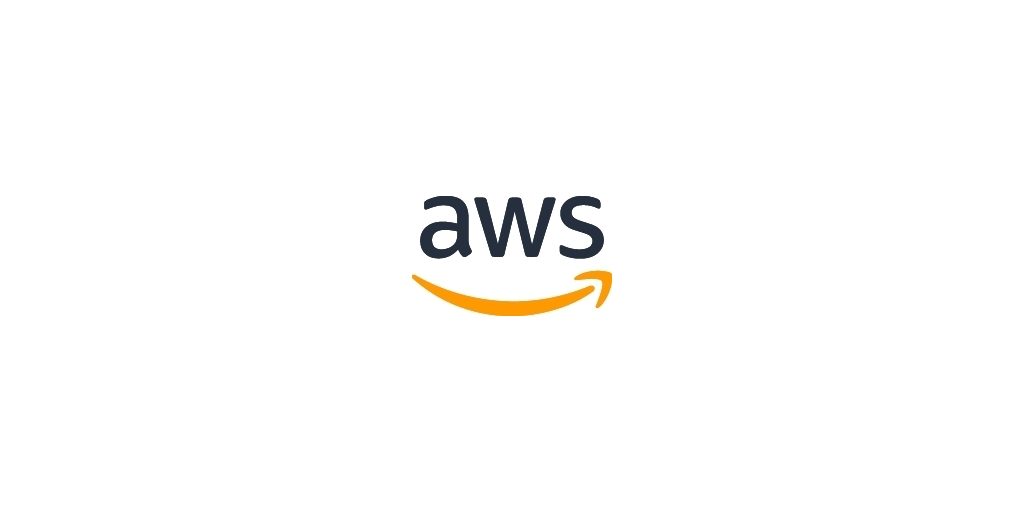
1. AWS 회원가입
aws 서비스를 이용하기 위해서, 일단 회원가입 절차를 진행해준다.
처음 가입하면 12개월 동안 프리이터 서비스 내에서 무료로 사용이 가능하다.
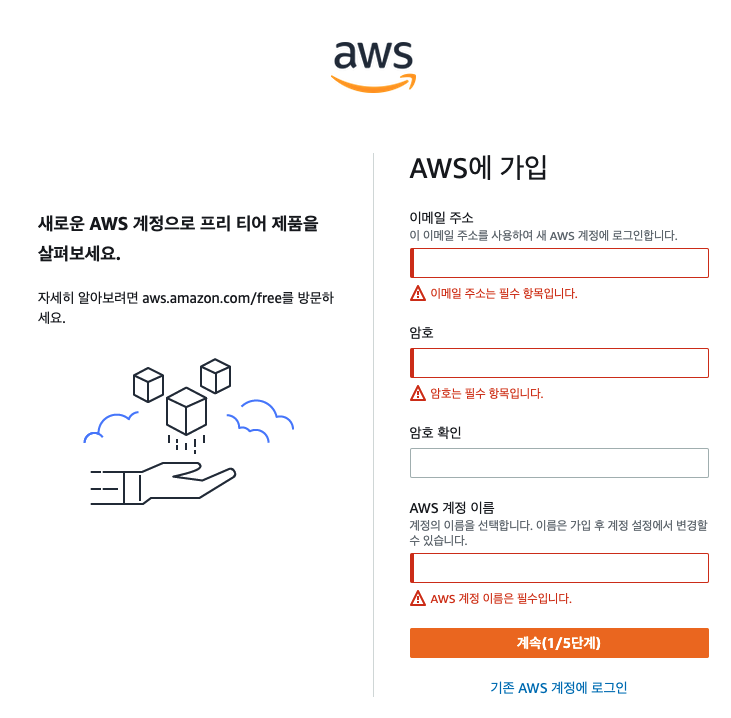
2. AWS EC2 인스턴스 생성
Amazom EC2서비스는, 가상 서버를 구축하고 보안 및 네트워킹을 구성하여 스토리지를 구성할 수 있도록 해준다.
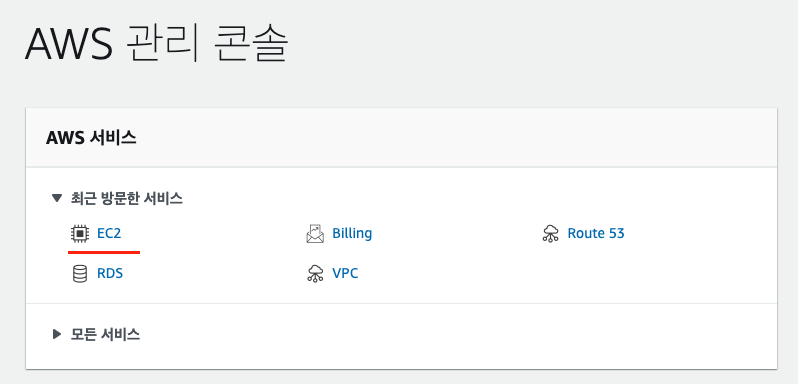
다음과 같은 화면이 나타나면,
왼쪽에서 인스턴스 선택, 오른쪽 상단의 인스턴스 시작을 선택해준다.
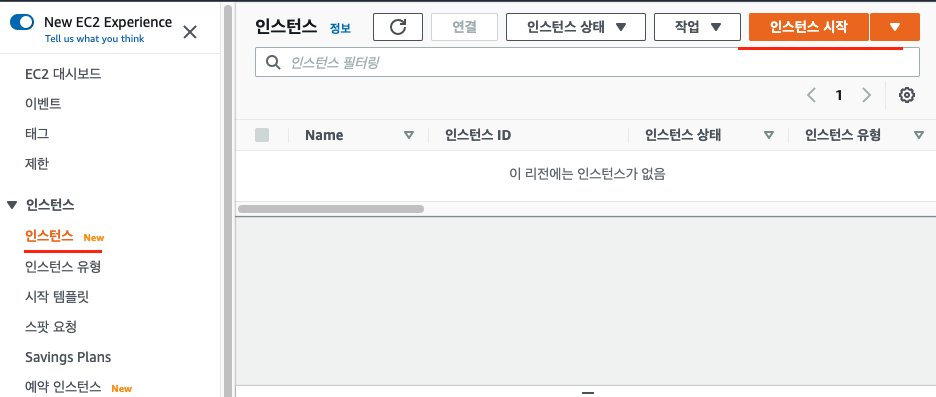
2-(1). AMI 선택
AMI 선택에 있어서, Ubuntu Server 18.04로 진행하였다.
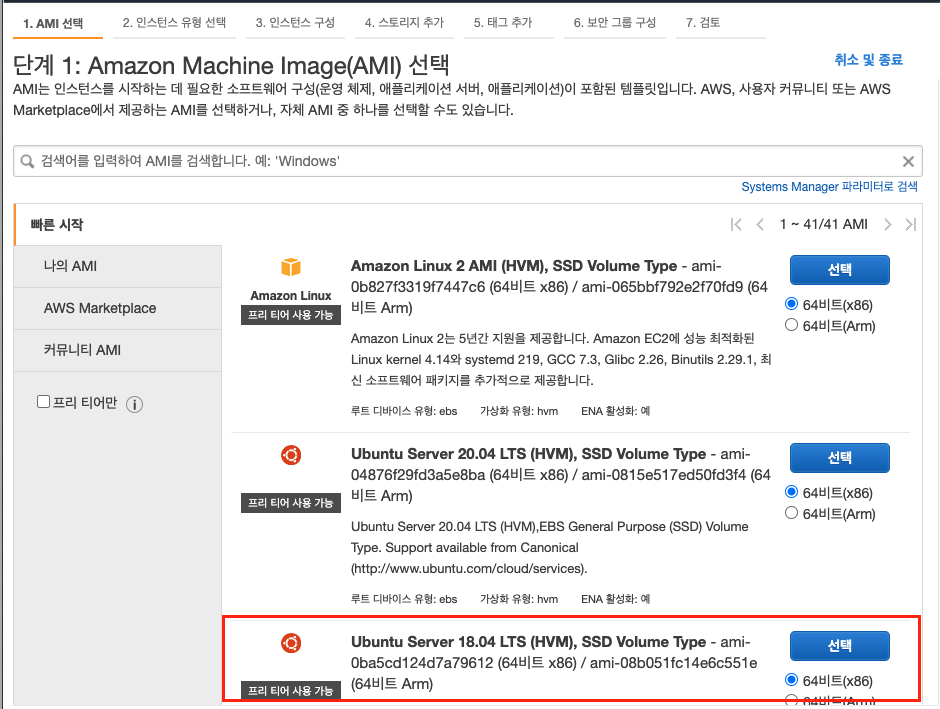
2-(2). 인스턴스 유형 선택
프리티어 서비스에서 사용이 가능한 것이, 기본적으로 선택되어 있다.
스토리지 변경을 위해, 우하단의 "다음:인스턴스 세부 정보 구성"을 클릭한다.
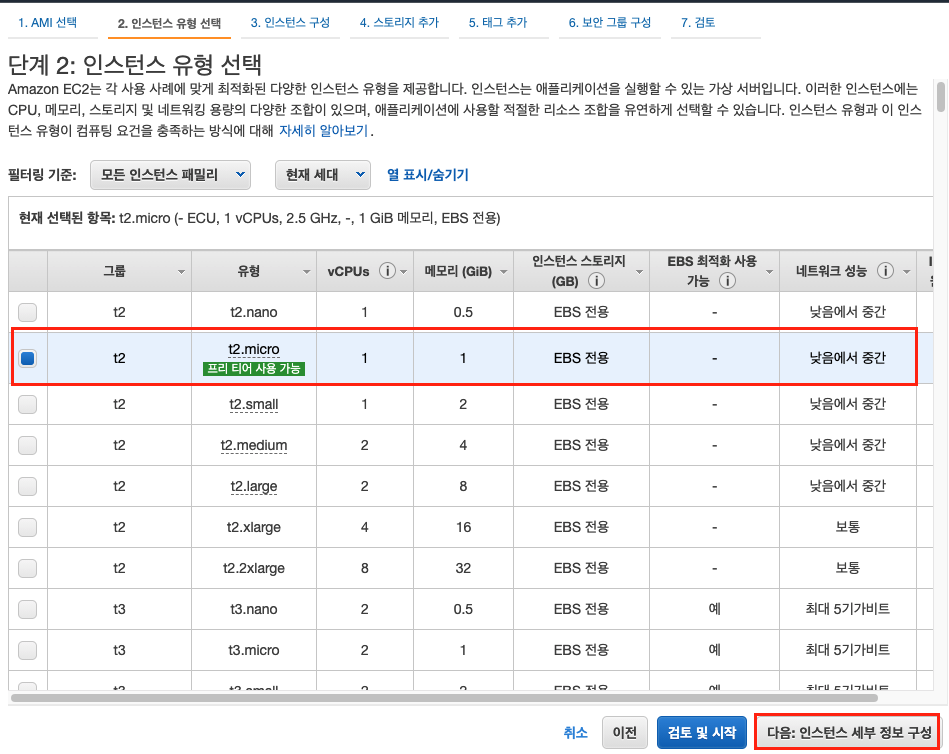
2-(3). 인스턴스 구성
여기서는 아무런 설정도 건드리지 않았다.
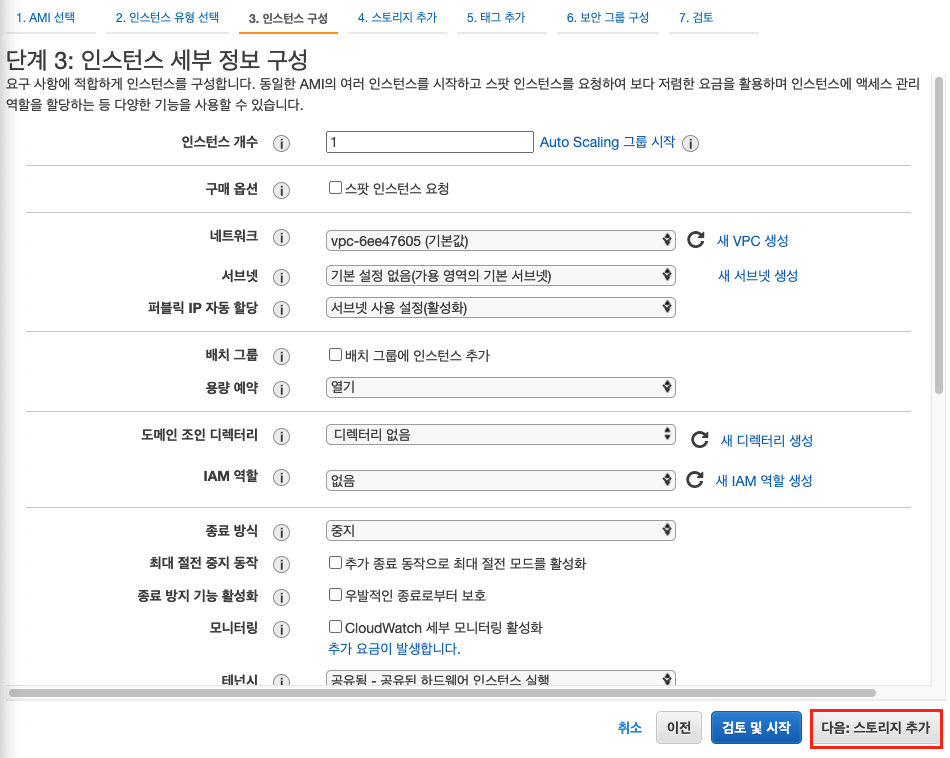
2-(4). 스토리지 추가
아래의 하늘색 박스의 설명에서 알 수 있듯이, 프리티어 사용내에서 30GB까지 스토리지를 늘릴 수 있다.
30GB로 변경해준다.
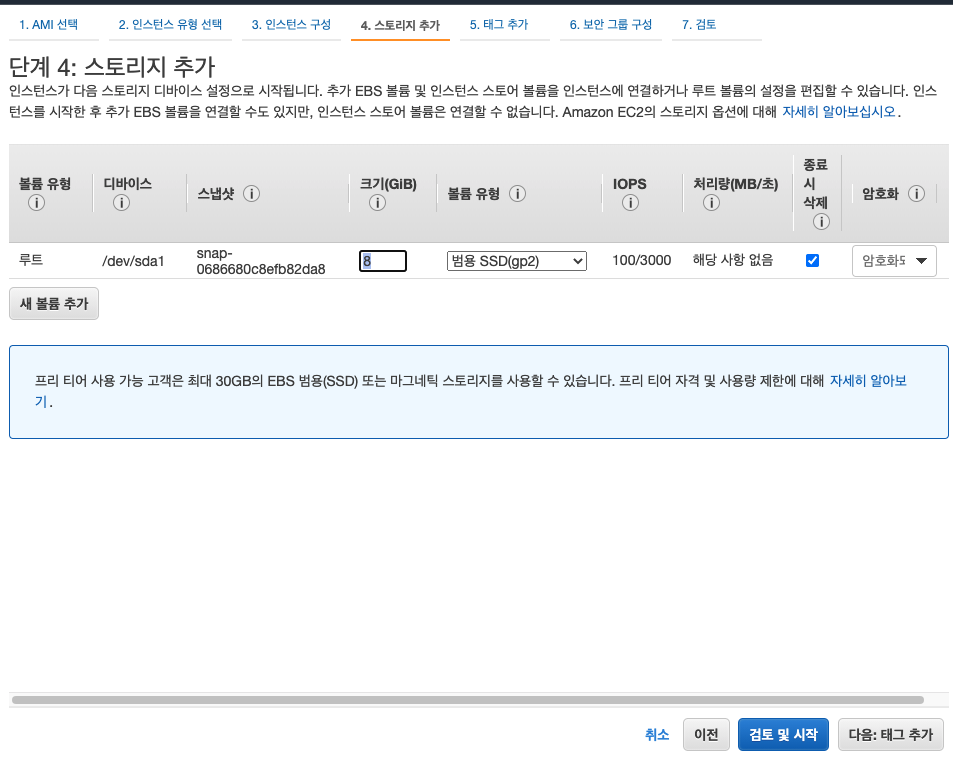
2-(7). 검토
6, 7의 단계의 설정은 따로 설정하지 않고 넘어갔다.
7.검토에 오면, 우하단의 시작하기를 선택해준다.
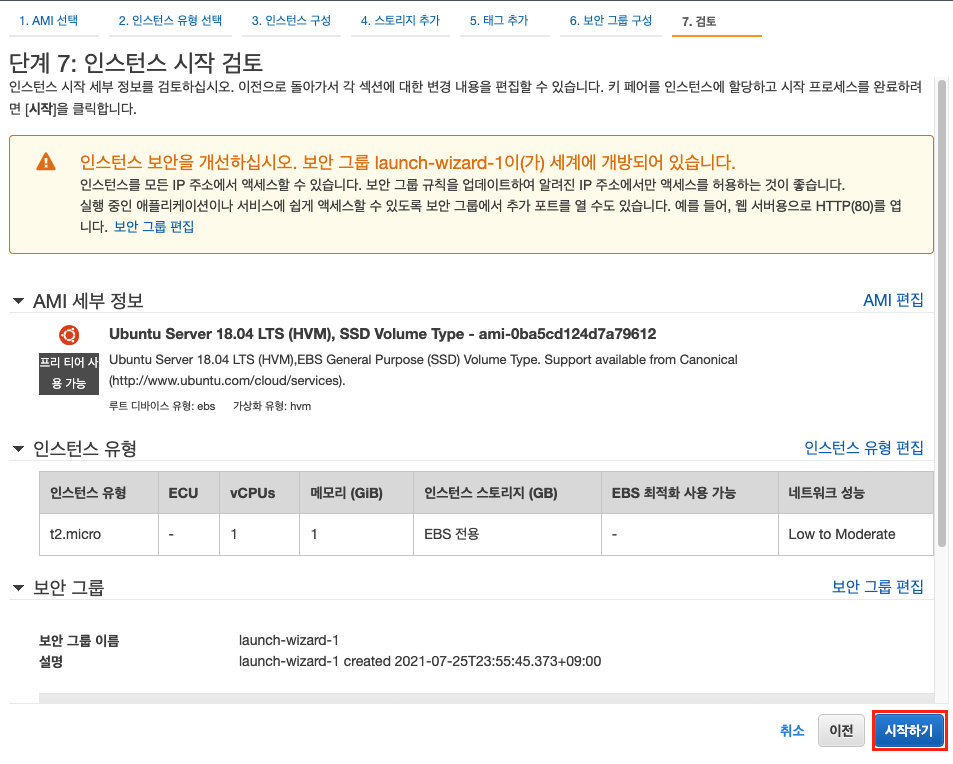
키페어 생성
시작하기를 누르면 다음과 같은 창이 뜬다.
여기서 새 키 페어 생성을 선택하여, 키 페어 이름을 저장한뒤 다운로드 한다.
해당 키페어는 서버 연결시 필요하므로, 꼭 삭제되지 않도록 유의하여야 한다.
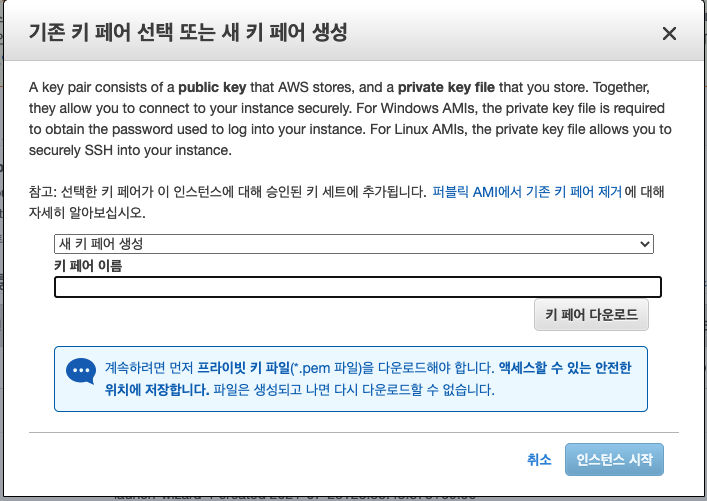
인스턴스 생성 완료
키페어 다운로드 후, 우하단의 인스턴스 시작을 선택한다.
다음과 같이 EC2 인스턴스가 생성된 것을 확인할 수 있다.
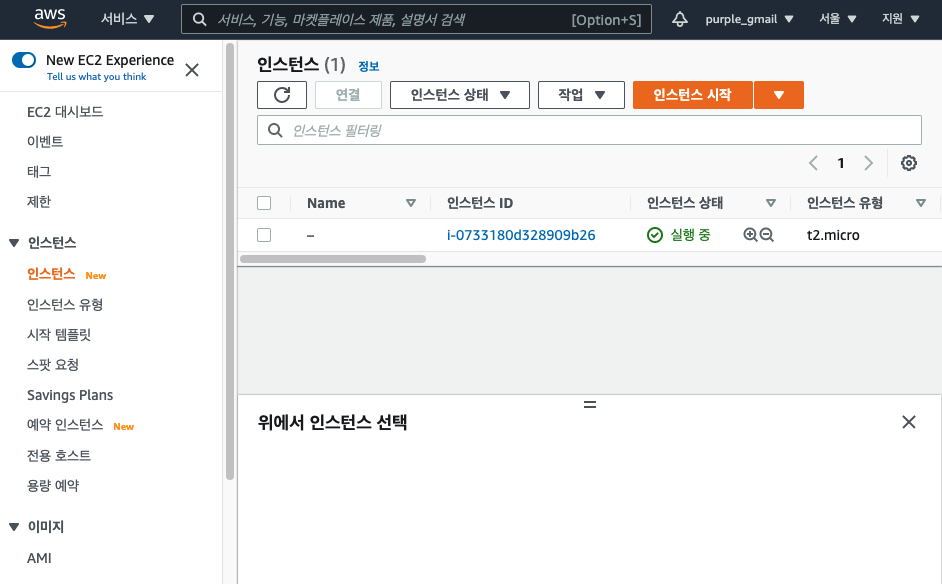
3. Elastic IP(EIP) 고정 IP 할당하기
기본적으로, 인스턴스의 IP주소는 고정된 IP주소가 아닌, 유동적인 IP주소로 할당된다.
즉 EC2 인스턴스를 멈추거나, 재시작하면 IP주소가 변경된다.
따라서 나의 경우에는 고정적으로 서비스를 운영하기 위해, 고정 IP로 설정하기로 하였다.
https://aws.amazon.com/ko/ec2/pricing/on-demand/#Elastic_IP_Addresses
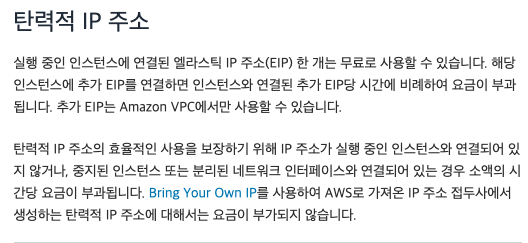
위의 사이트에서 확인할 수 있듯이 EIP 한개 까지는 무료로 사용할 수 있다.
왼쪽 탭에서, 탄력적 IP를 선택한다.
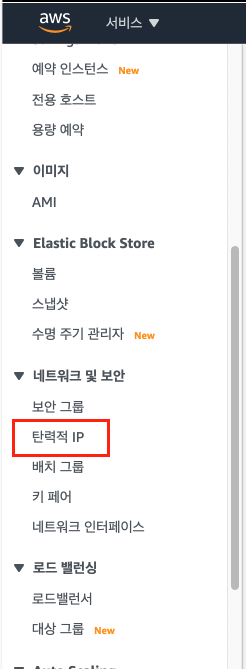
그리고 탄력적 IP 주소 할당을 선택한다.
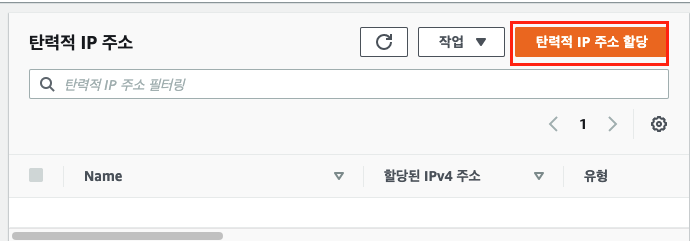
우하단의 할당을 선택해준다.
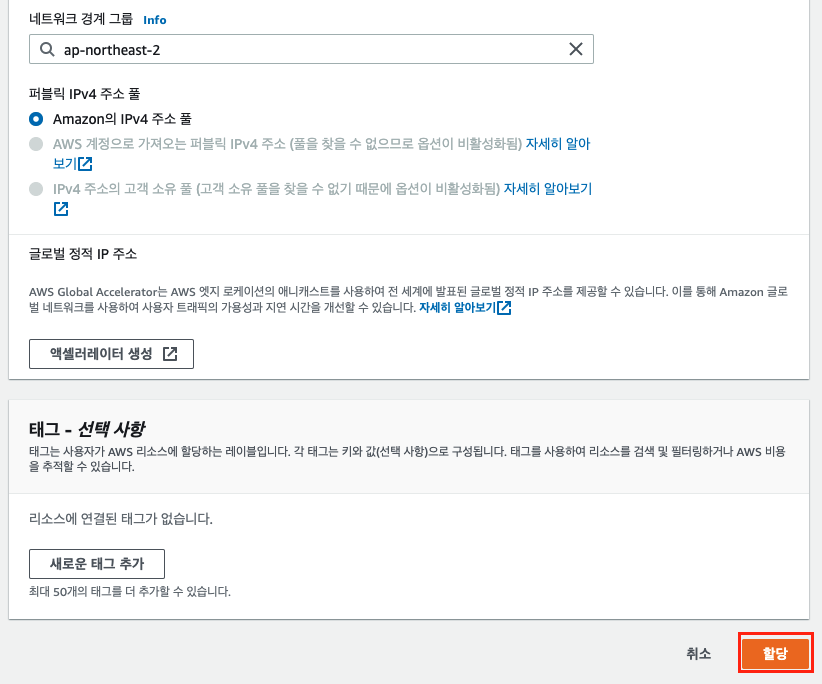
생성된 탄력적 IP 주소를 클릭한다.

우착 상단의 탄력적 IP 주소 연결을 선택한다.
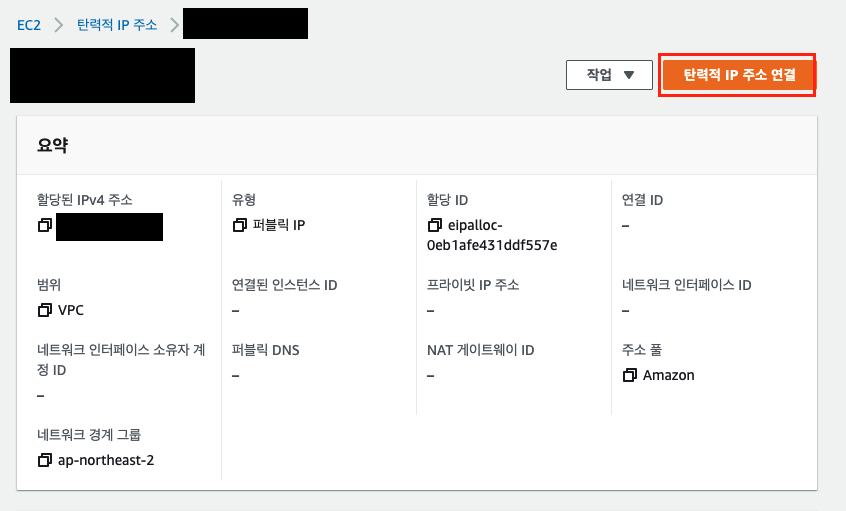
그 뒤에 본인이 원하는 인스턴스에 연결해주면 완료이다.
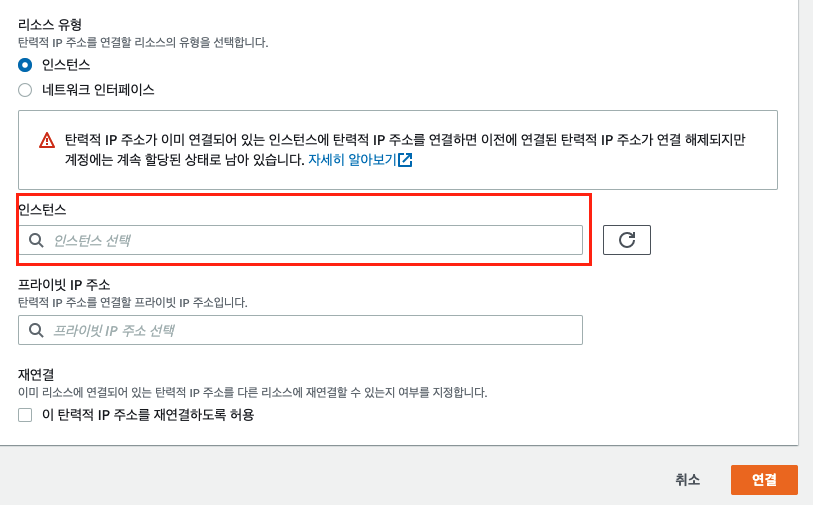
마지막 참고사항으로는, 고정 IP를 설정해둔 상태로 인스턴스 연결을 중지시키는 경우에는 과금이 될 수 있으니 이점을 유의해야 한다.